Comment vérifier ou déterminer le type de données d'une cellule ?
Dans certains cas, vous pouvez vouloir connaître le type de données des valeurs dans les cellules, comme vide, erreur, date ou autre chose. Votre première pensée pourrait être la fonction Type dans Excel, mais cette fonction ne peut vérifier que quatre types de données, ce qui n'est pas exhaustif. Alors, ici, je peux vous parler d'une autre méthode pour vous aider à résoudre cette tâche.
Vérifier ou déterminer le type de données avec une Fonction Définie par l'Utilisateur
 Vérifier ou déterminer le type de données avec une Fonction Définie par l'Utilisateur
Vérifier ou déterminer le type de données avec une Fonction Définie par l'Utilisateur
Dans Excel, vous pouvez créer une Fonction Définie par l'Utilisateur pour vérifier le type de données. Suivez les étapes suivantes :
1. Maintenez les touches Alt + F11 enfoncées dans Excel, et cela ouvre la fenêtre Microsoft Visual Basic for Applications.
2. Cliquez sur Insertion > Module, puis collez la macro suivante dans la fenêtre Module.
Code VBA : Vérifier ou déterminer le type de données dans Excel
Function CellType(pRange As Range)
'Updateby20140625
Application.Volatile
Set pRange = pRange.Range("A1")
Select Case True
Case VBA.IsEmpty(pRange): CellType = "Blank"
Case Application.IsText(pRange): CellType = "Text"
Case Application.IsLogical(pRange): CellType = "Logical"
Case Application.IsErr(pRange): CellType = "Error"
Case VBA.IsDate(pRange): CellType = "Date"
Case VBA.InStr(1, pRange.Text, ":") <> 0: CellType = "Time"
Case VBA.IsNumeric(pRange): CellType = "Value"
End Select
End Function
3. Ensuite, enregistrez et fermez ce code, retournez à la feuille de calcul, et entrez cette formule =CellType (A1) dans une cellule vide à côté de votre plage de données, voir capture d'écran :
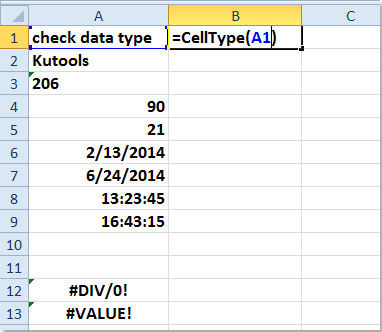
4. Ensuite, faites glisser la poignée de remplissage jusqu'aux cellules où vous souhaitez appliquer cette formule, et tous les types de données auront été extraits des cellules, voir capture d'écran :
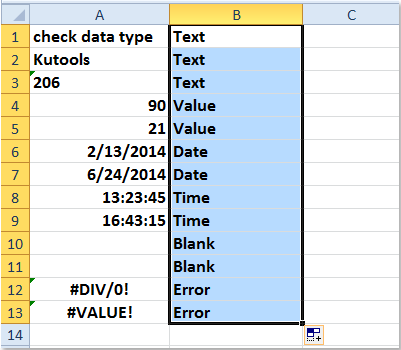
Meilleurs outils de productivité pour Office
Améliorez vos compétences Excel avec Kutools pour Excel, et découvrez une efficacité incomparable. Kutools pour Excel propose plus de300 fonctionnalités avancées pour booster votre productivité et gagner du temps. Cliquez ici pour obtenir la fonctionnalité dont vous avez le plus besoin...
Office Tab apporte l’interface par onglets à Office, simplifiant considérablement votre travail.
- Activez la modification et la lecture par onglets dans Word, Excel, PowerPoint, Publisher, Access, Visio et Project.
- Ouvrez et créez plusieurs documents dans de nouveaux onglets de la même fenêtre, plutôt que dans de nouvelles fenêtres.
- Augmente votre productivité de50 % et réduit des centaines de clics de souris chaque jour !
Tous les modules complémentaires Kutools. Une seule installation
La suite Kutools for Office regroupe les modules complémentaires pour Excel, Word, Outlook & PowerPoint ainsi qu’Office Tab Pro, idéal pour les équipes travaillant sur plusieurs applications Office.
- Suite tout-en-un — modules complémentaires Excel, Word, Outlook & PowerPoint + Office Tab Pro
- Un installateur, une licence — installation en quelques minutes (compatible MSI)
- Une synergie optimale — productivité accélérée sur l’ensemble des applications Office
- Essai complet30 jours — sans inscription, ni carte bancaire
- Meilleure valeur — économisez par rapport à l’achat d’add-ins individuels